Mac电脑如何安全弹出U盘?Mac电脑安全弹出U盘步骤。有很多刚使用Mac电脑的用户不知道Mac电脑如何安全弹出U盘,那么小编在这里分享一下Mac电脑安全弹出U盘步骤,有需要的伙伴一起来看看吧!
Mac电脑安全弹出U盘步骤:
1、如果你已经正常插入了U盘,那么在你的MAC系统中的桌面上便会有一个图标

2、方法一
在该盘符的图标上点击鼠标右键,我们发现有“退出XXX”字样的选项,点击后U盘的盘符消失那么大家应该已经明白!

Mac OS中是能实现直接对U盘的盘符图标操作安全弹出的。
3、方法二
使用鼠标左键点击finder

4、然后在“设备”一栏中的U盘名称旁边的三角形,如图所示!

5、在“设备”选项下面,我们的U盘名字一行是不是消失了呢?同时!你桌面上的U盘图标也会消失,这代表着U盘被安全的弹出了!
6、如果你U盘并没有被弹出,反而提示一些信息,那么关闭一些从U盘里面打开的程序,关闭读写U盘的程序!比如你在往U盘内写入一些文件,但是并没有拷贝完成,那么等待拷贝完成即可!

7、如果U盘仍然无法安全退出,那么介意你关闭你的计算机再拔掉U盘,否则请仔细检查读U盘进行读写的应用程序!并结束掉它们!
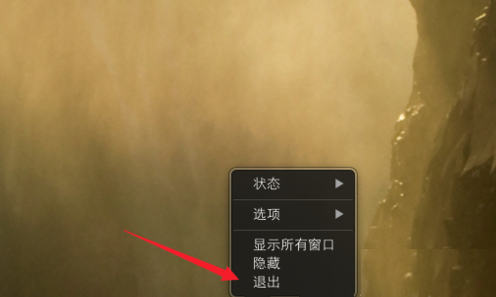


 喜欢
喜欢  顶
顶 难过
难过 囧
囧 围观
围观 无聊
无聊





